
word無法打開文件,因為內容有誤怎么辦?
word“無法打開文件,因為內容有錯誤”的解決
右鍵點擊桌面空白區域,選擇新建,先創建一個Word文件。也可以打開word2016,點擊文件-新建,選擇空白文檔。
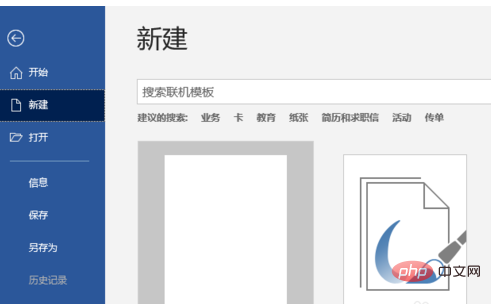
進入Word主界面,點擊上方菜單欄處的“開發工具”選項。
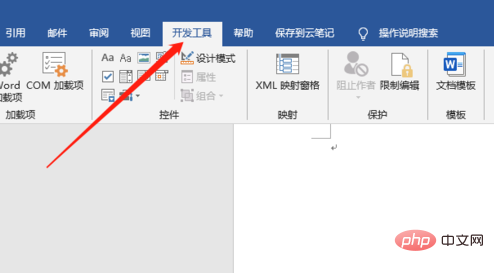
進入開發工具界面,點擊下方子菜單里面的“文檔模板”。
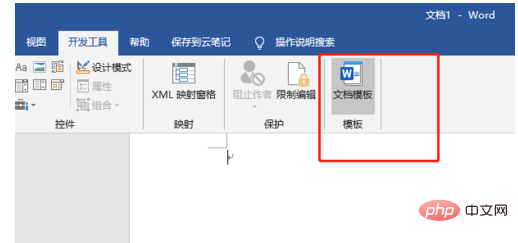
進入模板加載項屬性對話框,點擊文檔模板右方的“選用”。
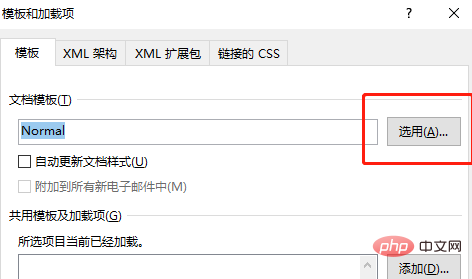
然后在彈出的文檔模板路徑文件夾下,找到“Normal.dotm”模板,將其刪除。
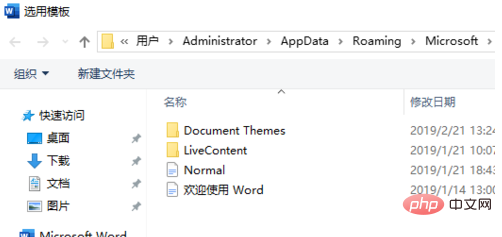
如果還是碰到錯誤提示,點擊“打開”右側的下來小三角,選擇“打開并修復”。一般word提示的錯誤都能通過這樣的方式解決。
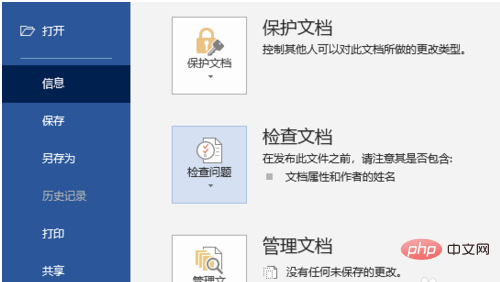
總結:
1.在桌面新建一個空白文檔,點擊進入。
2.進入后在頂部菜單欄上找到開發工具。
3.在開發工具子菜單下找到文檔選項功能,進入后點擊“選用”。
4.找到Normal.dotm文檔模板,刪除即可。
? 版權聲明
文章版權歸作者所有,未經允許請勿轉載。
THE END



















